S koledarjem spremljamo prihajajoče dogodke, sestanke in srečanja. Če se spomnite dodajanja elementa v koledar, vendar se ne morete spomniti, kaj ste dodali in za kateri datum, ne skrbite. Koledarje lahko iščete v Outlook v spletu, da poiščete ta element.
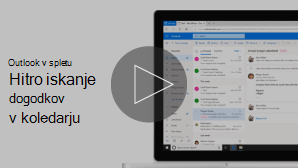
Opomba: Če se navodila ne ujemajo s tem, kar vidite, boste morda uporabljali starejšo različico Outlook v spletu. Poskusite z navodili za klasično različico Outlooka v spletu.
Iskanje elementa v koledarju
Ko si ogledujete koledar ali koledarje, lahko element poiščete s ključno besedo ali besedno zvezo.
-
Na dnu strani izberite

-
V polje za Iskanje vnesite besedo ali besedno zvezo. Vnesete lahko na primer besedo »praznik« ali besedno zvezo »sestanek oddelka«.
-
Pritisnite tipko Enter ali pa izberite povečevalno steklo za iskanje.
Outlook v spletu preišče vse koledarje, ki ste jih trenutno izbrali. Prilagodite lahko časovni obseg ali koledarje, v katerih želite izvajati iskanje, s filtri v iskalnem polju.
Rezultati iskanja bodo prikazani na seznamu. S seznama izberite dogodek, da ga prikažete v podoknu za branje.
Opomba: Če želite počistiti polje za iskanje in se vrniti v standardni pogled koledarja, izberite puščico nazaj ob iskalnem polju ali pa kliknite poljuben element v levem meniju za krmarjenje.
Več informacij o iskanju v koledarju
Funkcija iskanja v koledarju išče v teh poljih in podrobnostih dogodkov:
-
Zadeva
-
Mesto
-
Telo (kamor vnašate opombe)
-
Priloge
-
Organizator (oseba, ki vam je poslala povabilo na srečanje)
-
Udeleženci (osebe, ki so povabljene na srečanje)
Navodila za klasično različico Outlooka v spletu
Iskanje elementa v koledarju
V koledarju lahko iščete določen element z besedo, imenom osebe ali besedno zvezo. Funkcija iskanja bo preverila iskalne izraze v koledarju. Če imate odprtih več koledarjev, se funkcija iskanja osredotoči na koledar, ki je trenutno izbran.
-
Vpišite se v Outlook v spletu, nato pa pojdite v razdelek koledar.
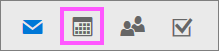
-
V polje Iskanje v koledarju vnesite besedo, ime ali besedno zvezo. Vnesete lahko na primer besedo »praznik«, ime sodelavca ali besedno zvezo »sestanek oddelka«.
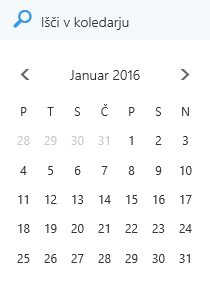
-
Pritisnite tipko Enter ali izberite Iskanje v koledarju

Rezultati iskanja bodo prikazani na seznamu. S seznama izberite dogodek, da ga prikažete v podoknu za branje.
Opomba: Če želite počistiti polje za iskanje in se vrniti v standardni pogled koledarja, izberite 
Več informacij o iskanju v koledarju
-
Funkcija iskanja v koledarju išče v teh poljih in podrobnostih dogodkov:
-
Zadeva
-
Mesto
-
Telo (kamor vnašate opombe)
-
Organizator (oseba, ki vam je poslala povabilo na srečanje)
-
Udeleženci (osebe, ki so povabljene na srečanje)
-
Kategorije
-
-
Takoj, ko začnete tipkati v polje Iskanje v koledarju, se prikaže seznam oseb, s katerimi ste si dopisovali in katerih imena se ujemajo z vnesenim znakom. Odprete in ogledate si lahko koledar katere koli osebe na seznamu, ki je del vaše organizacije.
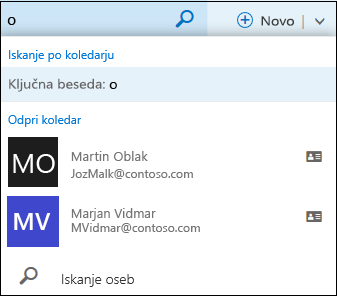
Velikost spustnega seznama se spreminja glede na znake, ki ste jih vnesli v iskalno polje. Če se znaki ne ujemajo z nobeno osebo, seznam izgine in rezultati so prikazani v standardnem pogledu seznama.










